您想在許多情況下使用iMovie從視頻中刪除音頻。 例如,在iMovie中錄製後,音頻變成亂碼。 您可以使用iMovie分割音頻和視頻,並替換為新的音頻和視頻。 如果您確實喜歡某些背景音樂,則可以分離iMovie中的音頻並刪除視頻。 以後,您可以將音頻添加到新的iMovie項目中以進行進一步的編輯。 無論您為什麼要在iPhone或Mac上的iMovie中將音頻與視頻分開,都可以在此處獲得完整的教程。
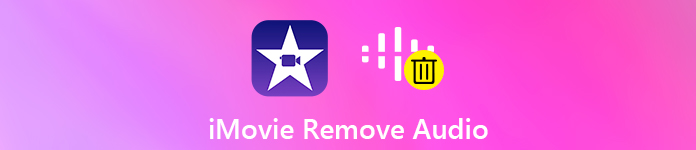
第1部分:如何從完成的iMovie項目中分離音頻
編輯未完成的iMovie項目很容易。 但是,如果您以前導出了iMovie項目,該怎麼辦? 是否可以重新編輯已經在iMovie中完成的電影? 在此期間,您可以運行Apeaksoft Video Converter Ultimate以輕鬆刪除視頻中的音頻。 此外,您甚至可以在程序中添加和更改音軌或字幕。
Video Converter Ultimate還是一個功能強大的視頻轉換器和編輯器。 您可以將iMovie視頻轉換為FLV,WMV或其他格式以進行上傳或編輯。 內置視頻增強器可以通過4不同方式改善視頻質量。 如果要對已保存的iMovie項目進行小的更改,這是您的正確選擇。
Apeaksoft Video Converter Ultimate
- 從iMovie完成後,從視頻中刪除音軌。
- 從視頻中提取音頻,並另存為MP3,AAC,FLAC,WAV等。
- 在視頻中添加額外的音軌和字幕。
- 以自定義順序合併音頻片段以獲取長文件。
- 將您的iMovie文件轉換為iPhone,Samsung,Adobe Premiere,TV,DV,PSP,Xbox One / 360,Wii和許多其他設備。
步驟1免費下載,安裝和啟動Video Converter Ultimate。 將完成的iMovie文件拖放到主界面。
步驟2選擇視頻下方的向下箭頭列表。 選擇“無音頻”將聲音從視頻中刪除。 您也可以從列表切換到其他音軌。 此外,您可以單擊“ +”以自動將帶有字幕文件的音頻附加到視頻。
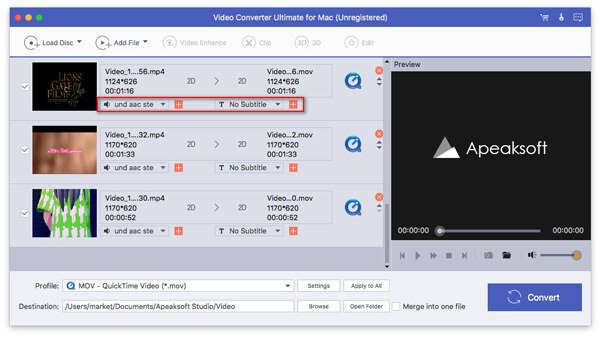
步驟3展開“配置文件”列表並設置輸出格式。 如果要從視頻中提取音頻,則可以在此處獲得數百種可用的音頻格式。 然後單擊“設置”以調整視頻和音頻設置。

步驟4如果您收到質量不佳的視頻,則可以單擊頂部工具欄上的“增強”。 在這裡,您可以提高分辨率,優化亮度和對比度,消除視頻噪聲並減少視頻抖動。 最後,單擊“轉換”以導出不帶音頻的iMovie視頻。
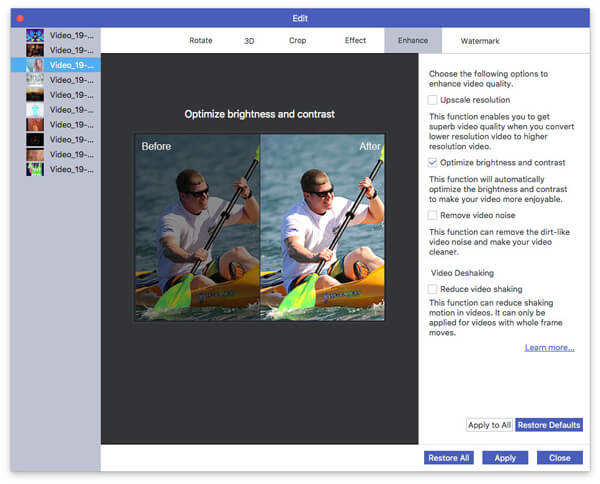
第2部分:如何使用iMovie從視頻中刪除音頻
如何在Mac上使用iMovie從視頻中分離音頻
步驟1導航到iMovie時間軸。 選擇帶有音頻的視頻剪輯。
步驟2從右鍵菜單中選擇“分離音頻”。 您可以同時按“ Option”,“ Command”和“ B”鍵。
步驟3音頻將從視頻剪輯中分離出來。 下面有一個綠色的純音頻剪輯。
步驟4右鍵單擊音頻剪輯。 如有必要,選擇“刪除”以使iMovie中的視頻靜音。
執行錯誤操作以刪除您想要保留的音頻? 只需點擊菜單選項中的撤消按鈕,或 將音頻添加到iMovie中的視頻中 一次。
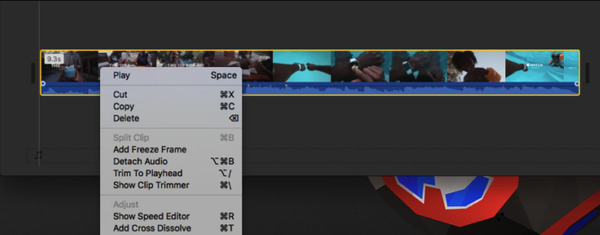
如何在iPhone上使用iMovie從視頻拆分音頻
步驟1打開您的iMovie項目。 點按下面時間線中的視頻片段以顯示檢查器。
步驟2點擊看起來像一把剪刀的“動作”按鈕。
步驟3點擊“分離”可在iPhone上的iMovie中分離音頻。
步驟4藍色音頻片段將分別出現在視頻片段的下方。 現在,您可以在iMovie應用中刪除,移動或編輯音頻剪輯。
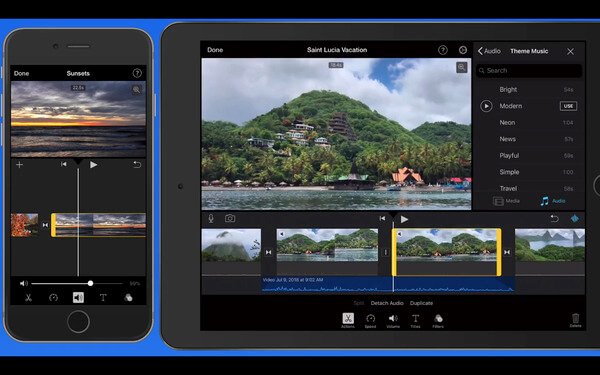
第3部分:具有數百種時尚效果的最佳iMovie替代品
iMovie將大大降低計算機的速度。 許多用戶抱怨在導出iMovie項目時iMovie經常崩潰或凍結。 有限的輸出格式和學習曲線對新手不友好。 如果您正在尋找iMovie替代品,則不要錯過 Apeaksoft幻燈片製作.
借助10現成的幻燈片主題和數百種可自定義的工具,您可以快速創建時尚的視頻。 此外,您可以獲得基本的編輯工具來輕鬆處理視頻,音頻和圖片。 如果要製作具有出色視覺效果的快速視頻,可以免費下載Slideshow Maker並嘗試一下。
- 是否將背景音樂循環添加到視頻中。
- 使用內置編輯器編輯視頻,音頻和圖片文件。
- 廣泛支持輸入和輸出音頻格式,例如MP3,AIFF,FLAC,AAC,WAV,WMA,M4A,OGG等。
- 獲取10獨特的幻燈片主題,48類型的文本,57類型的過渡效果,43類型的濾鏡和65類型的元素。
- 調整視頻文件的音量。
這就是如何從iMovie中的視頻中刪除音頻。 如果當前正在iMovie中編輯視頻,則可以按照上述步驟在iMovie中分離音頻。 但是,不允許您再次使用iMovie編輯保存的iMovie項目。 如果您確實要從視頻中刪除或提取音頻,則可以使用Apeaksoft Video Converter Ultimate解決問題。 支持自由刪除,添加或更改音頻剪輯。 你也可以 將視頻轉換為音頻 只能以MP3,FLAC或您需要的任何格式獲取音樂。 以後,您可以在新的iMovie項目中編輯音頻。



 iPhone數據恢復
iPhone數據恢復 iOS系統恢復
iOS系統恢復 iOS數據備份和還原
iOS數據備份和還原 iOS屏幕錄像機
iOS屏幕錄像機 MobieTrans
MobieTrans iPhone轉移
iPhone轉移 iPhone橡皮擦
iPhone橡皮擦 WhatsApp轉移
WhatsApp轉移 iOS解鎖
iOS解鎖 免費HEIC轉換器
免費HEIC轉換器 iPhone 位置轉換器
iPhone 位置轉換器 Android數據恢復
Android數據恢復 故障Android數據提取
故障Android數據提取 Android數據備份和還原
Android數據備份和還原 手機轉移
手機轉移 數據恢復
數據恢復 藍光播放器
藍光播放器 Mac Cleaner
Mac Cleaner DVD刻錄
DVD刻錄 PDF 轉換
PDF 轉換 Windows密碼重置
Windows密碼重置 手機投影
手機投影 視頻轉換器最終版
視頻轉換器最終版 視頻編輯
視頻編輯 屏幕錄像大師
屏幕錄像大師 PPT到視頻轉換器
PPT到視頻轉換器 幻燈片製作
幻燈片製作 免費視頻轉換器
免費視頻轉換器 免費屏幕錄像機
免費屏幕錄像機 免費HEIC轉換器
免費HEIC轉換器 免費視頻壓縮器
免費視頻壓縮器 免費的PDF壓縮器
免費的PDF壓縮器 免費音頻轉換器
免費音頻轉換器 免費錄音機
免費錄音機 免費視頻喬伊納
免費視頻喬伊納 免費圖像壓縮器
免費圖像壓縮器 免費背景橡皮擦
免費背景橡皮擦 免費圖像升頻器
免費圖像升頻器 免費水印去除劑
免費水印去除劑 iPhone屏幕鎖
iPhone屏幕鎖 拼圖立方體
拼圖立方體





